
Índice:
- Autor John Day [email protected].
- Public 2024-01-30 11:35.
- Última modificação 2025-01-23 15:03.
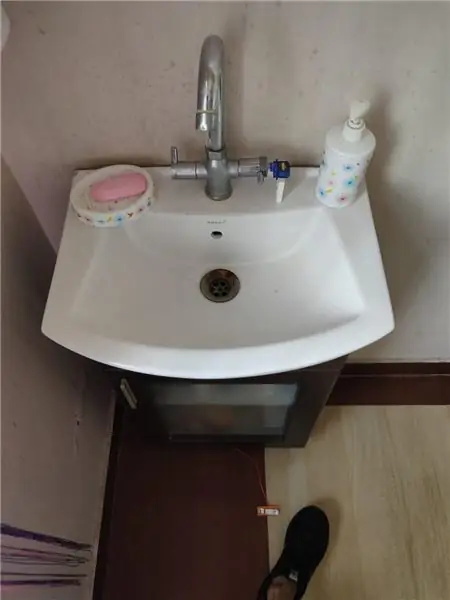
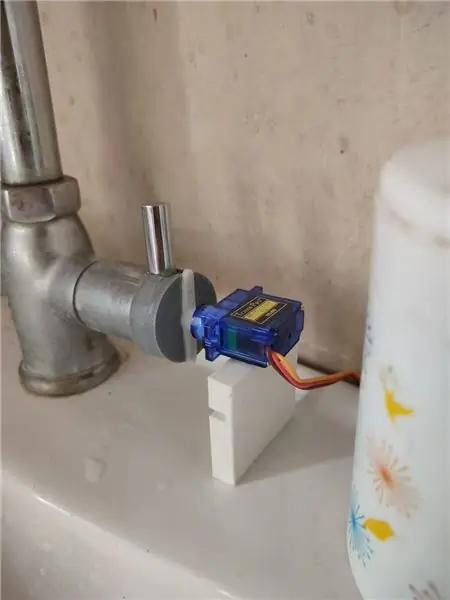
Projetos Tinkercad »
Todos nós temos que lavar as mãos de vez em quando para nos livrar do vírus e das bactérias, especialmente para o vírus Corona, precisamos lavar as mãos por 20 segundos para nos livrarmos completamente dele. Além disso, o dispensador de sabão ou o botão da torneira podem não ser necessariamente higiênicos ou limpos e é a primeira e a última coisa que tocamos enquanto limpamos as mãos. Além disso, a água continua correndo esses 20 segundos enquanto ainda estamos esfregando as mãos com sabão.
Este projeto supera esses dois problemas
1- Higiene
2- desperdício de água
fornecendo uma solução automática barata
Etapa 1: Medições

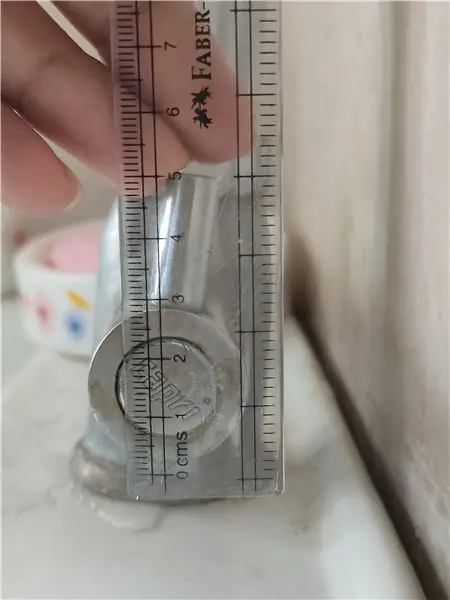
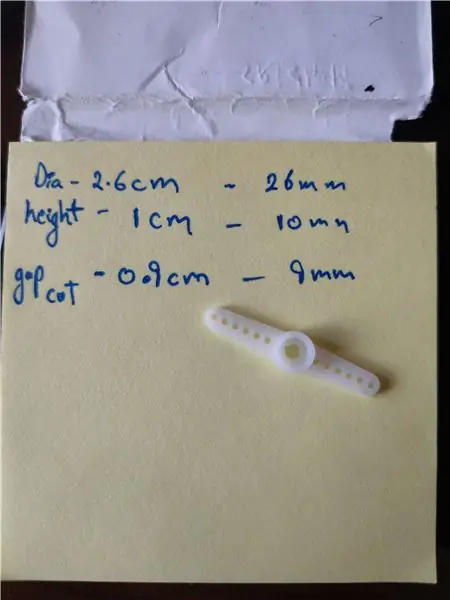
Observe a forma e meça o tamanho e o diâmetro do botão da torneira e anote-o. Meça também a altura do botão a partir do topo da bacia e observe.
Etapa 2: Projeto CAD
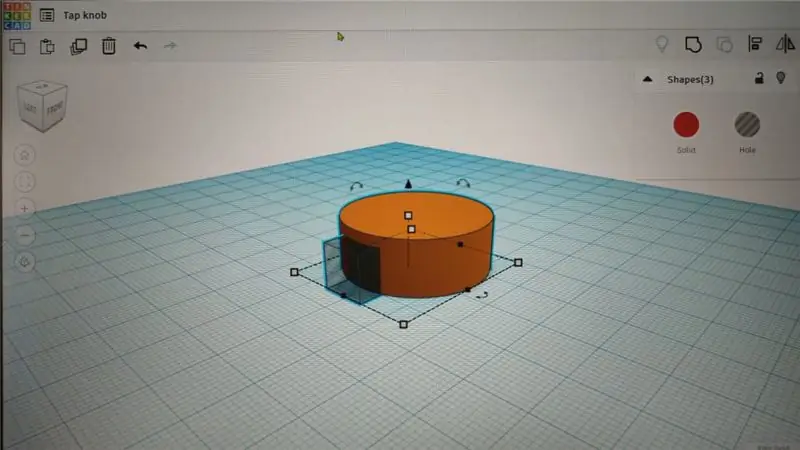
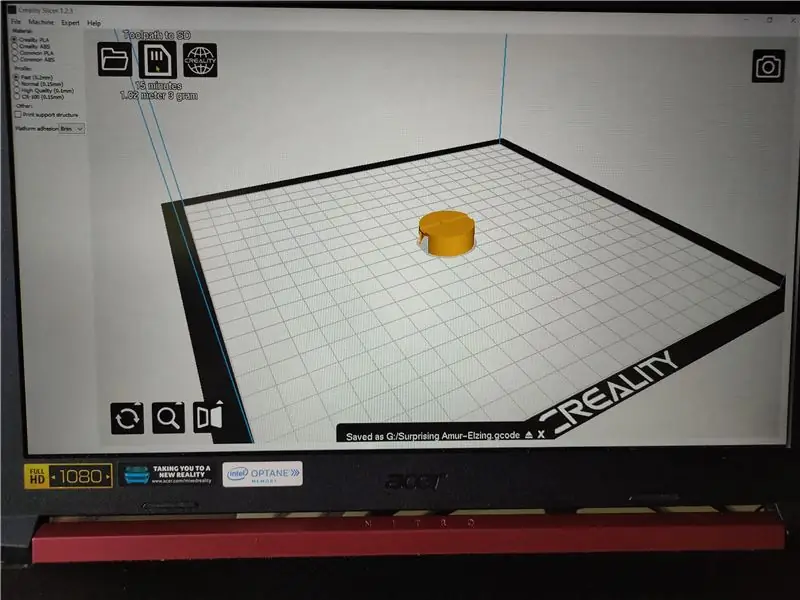
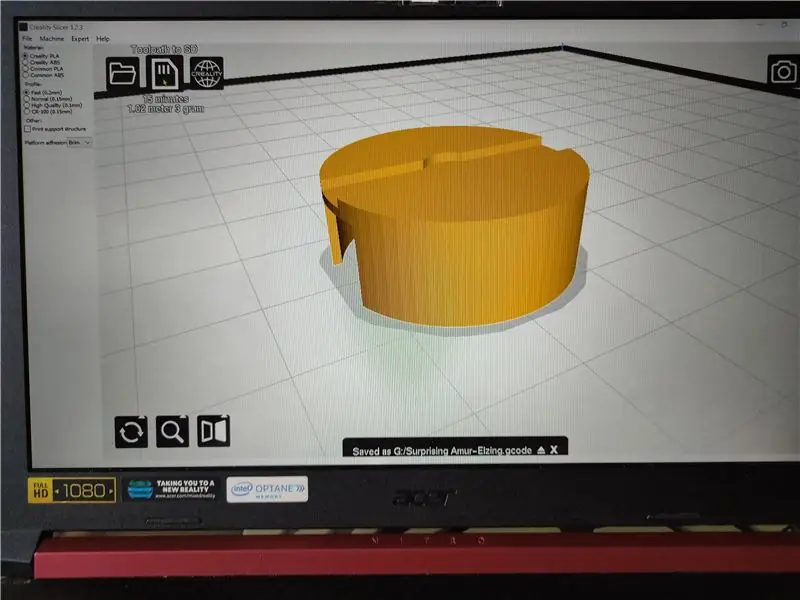
Faça seu projeto CAD usando medidas anotadas anteriormente. Usei o ThinkerCad.
Certifique-se de deixar o design cad alguns mm maior em diâmetro porque ele deve caber na parte superior do botão.
Também desenhe e imprima a moldura, pode ser um bastão cubóide muito simples, é apenas para suporte.
Agora salve / baixe o arquivo.stl.
abra-o em seu fatiador preferido e corte-o. Eu usei o fatiador creality-cura.
você pode baixar meu arquivo.stl e brincar
Etapa 3: Impressão 3D
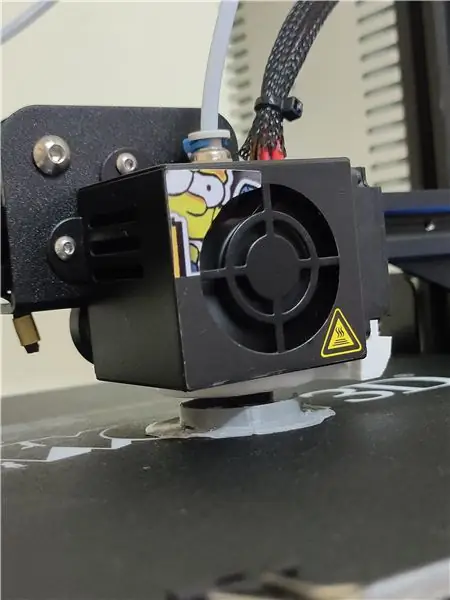

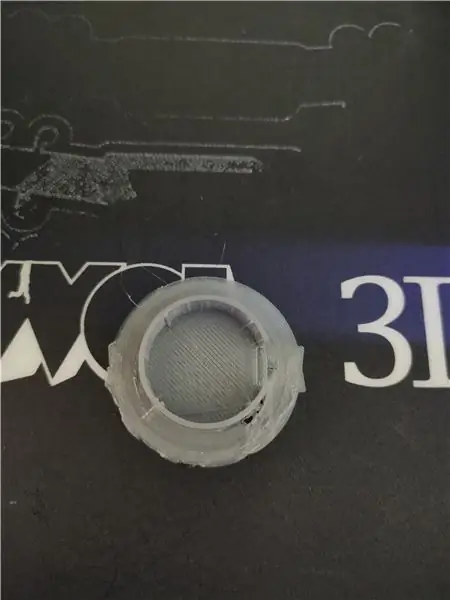
Imprima seu modelo CAD em 3D e limpe-o com uma lixa. Especialmente de dentro para o mesmo contato suave com o botão Tap.
Etapa 4: montagem do botão




Agora, alinhe cuidadosamente a cabeça do servo com o centro do eixo de rotação do botão, dependendo da forma do botão e do tamanho que pode variar, o meu é cilíndrico, portanto, é o ponto central.
Agora pegue a supercola e cole-a na posição com cuidado.
Teste-o também colocando a cabeça de volta no servo e girando-o manualmente.
Etapa 5: Fiação

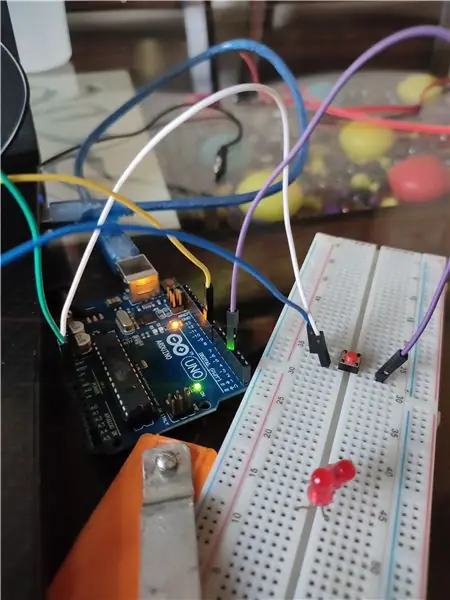
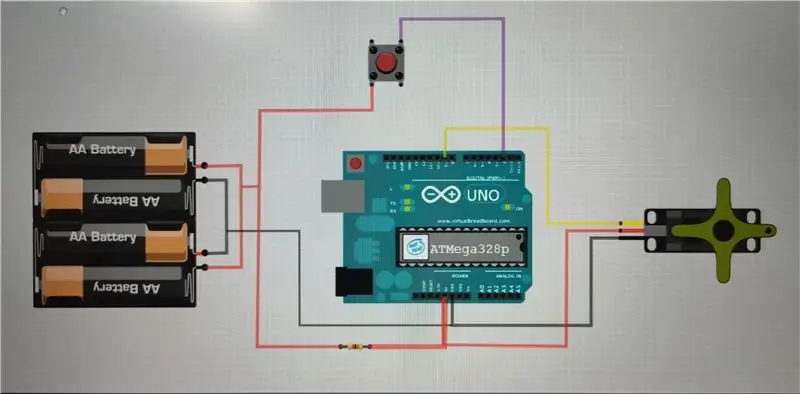
Conecte a placa Arduino ao computador / laptop e conecte conforme mostrado no diagrama de fiação
abaixo está o código para o programa que você pode precisar para alterar os parâmetros de rotação do servo (em graus e no sentido horário ou anti-horário) de acordo com a rotação do botão da torneira.
você também pode baixar diretamente o arquivo ino fornecido (Arduino ide).
o código é o seguinte: -
#include Servo myservo; const int buttonPin = 2; // o número do pino do botão int buttonState = LOW; void setup () {// coloque seu código de configuração aqui, para ser executado uma vez: myservo.attach (9); // anexa o servo no pino 9 ao objeto servo pinMode (buttonPin, INPUT); }
void loop () {buttonState = digitalRead (buttonPin); // coloque seu código principal aqui, para executar repetidamente: // verifique se o botão está pressionado. Se for, o buttonState é HIGH: if (buttonState == HIGH) {myservo.write (190); // diz ao servo para ir para a posição na variável 'pos'} buttonState = digitalRead (buttonPin); if (buttonState == LOW) {myservo.write (10); // diga ao servo para ir para a posição na variável 'pos'}}
Etapa 6: Montagem final
Recomendado:
Torneira de água do sensor de movimento usando Arduino e válvula solenóide - Faça você mesmo: 6 etapas

Torneira de água com sensor de movimento usando Arduino e válvula solenóide - DIY: Neste projeto, vou mostrar como construir uma torneira de água com sensor de movimento usando uma válvula solenóide. Este projeto pode ajudá-lo a converter sua torneira manual existente em uma torneira que pode ser controlada com base na detecção de movimento. Usando a interface do sensor IR
Torneira automática (sem toque) usando Arduino - Lave as mãos e mantenha-se seguro durante a crise do COVID-19: 4 etapas

Torneira automática (sem toque) usando Arduino - Lave as mãos e mantenha-se seguro durante a crise do COVID-19: Olá amigos! Espero que todos estejam bem e em segurança agora. Neste post, estarei explicando a vocês sobre meu protótipo que projetei para lavar as mãos com segurança. Fiz este projeto com recursos limitados. Quem estiver interessado pode refazer este pro
Torneira de água infravermelha automática a $ 5: 12 etapas (com fotos)

Torneira de água infravermelha automática por US $ 5: neste projeto, faremos uma torneira de água automática on-off por menos de US $ 5 apenas. Usaremos um sensor infravermelho e um interruptor de água para fazer esta torneira de água infravermelha automática. Nenhum microcontrolador é usado para fazer esta torneira de água infravermelha automática. Basta colocar o seu
Torneira manual ou torneira com pedal ou torneira com economia de água: 5 etapas

Torneira manual ou torneira com pedal ou torneira economizadora de água: este é um método simples e barato de converter uma torneira em uma torneira sem as mãos (higiênica). Os médicos precisam dela para fins higiênicos ou no uso da cozinha. lavar as duas mãos ao mesmo tempo e economizar água. É
D4E1 - Água da torneira: 5 etapas (com fotos)

D4E1 - Torneira de Água: Como uma tarefa, recebemos a ordem de criar uma ferramenta que ajudasse uma senhora idosa com deficiência a servir seu copo de água sem problemas ou reclamações. O foco principal seria eliminar os movimentos dolorosos que ela teve que realizar ao derramar o copo
